ArcMacに取り込む写真を1つのフォルダにまとめておく。
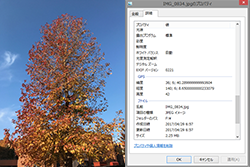
なお、データ管理ツールは、ArcGIS(Standard)以上が必要なため、必要に応じてライセンスを変更する。
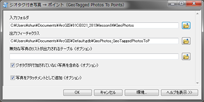

写真にジオタグを埋め込まない場合
なお、データ管理ツールは、ArcGIS(Standard)以上が必要なため、必要に応じてライセンスを変更する。
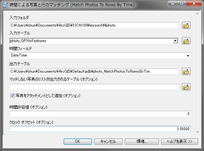
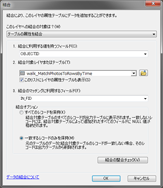
| ジオタギング | ||
| 撮影した写真にジオタグが付いている(写真データ自体に撮影地点のEXIF情報が埋め込まれている)か、プロパティを開いて確認する。 ArcMacに取り込む写真を1つのフォルダにまとめておく。 |
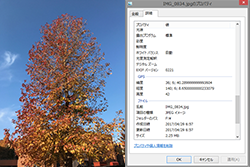 |
|
| ArcToolboxを開き、データ管理ツールの写真からジオタグ付き写真→ポイント(GeoTagged Photos To Points)を実行する。写真を収めたフォルダを指定し、生成するポイントデータを指定して、レイヤとして取り込む。HTMLポップアップで写真を参照する。 なお、データ管理ツールは、ArcGIS(Standard)以上が必要なため、必要に応じてライセンスを変更する。 |
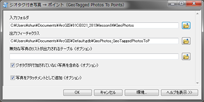 |
|
| EXIF情報に撮影方向が記録されている場合、レイヤプロパティのシンボルから、高度な設定での回転で、Directionを指定することで、撮影方向まで表示できる。 |  |
|
写真にジオタグを埋め込まない場合 |
||
| ArcToolboxを開き、データ管理ツールの写真から時間による写真と行のマッチング(Match Photos to Rows By Time)を実行する。写真の保存先フォルダ、GPSログののポイントデータ、時間フィールドを指定する。また時間許容値はGPSログのインターバル以上を、またクロックオフセットとしてUTCとの時差(-54000 + カメラの誤差)を入力する。写真テーブル(XXX_MatchPhotosToRowsByTime)が生成される。 なお、データ管理ツールは、ArcGIS(Standard)以上が必要なため、必要に応じてライセンスを変更する。 |
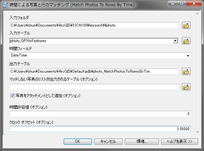 |
|
| このままでもGPSログのポイントデータと生成された写真テーブルとの間にリレートがかかっているので、HTMLポップアップで写真を参照できるが、どのポイントと関連づけられているかは区別できない。ポイントと写真が1対1対応するのであれば、結合(J)により、ポイントのOBJECTIDを写真テーブルのIN_FIDに一致するレコードのみを保持して結合すれば、写真と関連づけられたポイントのみを表示されることも可能である。 | 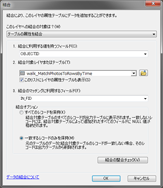 |
|